
یہ بہت ناگوار ہوتا ہے جب ، براؤزر میں ویڈیو دیکھتے وقت ، اس کی رفتار کم ہونا شروع ہوجاتی ہے۔ اس مسئلے سے کیسے نجات حاصل کریں؟ آئیے دیکھتے ہیں کہ اگر اوپیرا براؤزر میں ویڈیو سست ہوجائے تو کیا کرنے کی ضرورت ہے۔
آہستہ آہستہ رابطہ
اوپیرا میں ویڈیو کی رفتار کم ہونے کی سب سے عام وجہ ایک سست انٹرنیٹ کنیکشن ہے۔ اس صورت میں ، اگر یہ فراہم کنندہ کی طرف سے عارضی ناکامی ہیں تو ، آپ صرف انتظار کرسکتے ہیں۔ اگر انٹرنیٹ کی ایسی رفتار مستقل ہے ، اور یہ صارف کے مطابق نہیں ہے ، تو وہ تیز تر ٹیرف پر سوئچ کرسکتا ہے ، یا فراہم کنندہ کو تبدیل کرسکتا ہے۔
کھلی ٹیبز کی ایک بڑی تعداد
اکثر ، صارفین بڑی تعداد میں ٹیبز کھولتے ہیں ، اور پھر حیرت کرتے ہیں کہ ویڈیو مواد چلاتے وقت براؤزر سست کیوں ہوجاتا ہے۔ اس معاملے میں ، مسئلے کا حل بالکل آسان ہے: براؤزر کے تمام ٹیب کو بند کردیں جن کی خاص ضرورت نہیں ہے۔
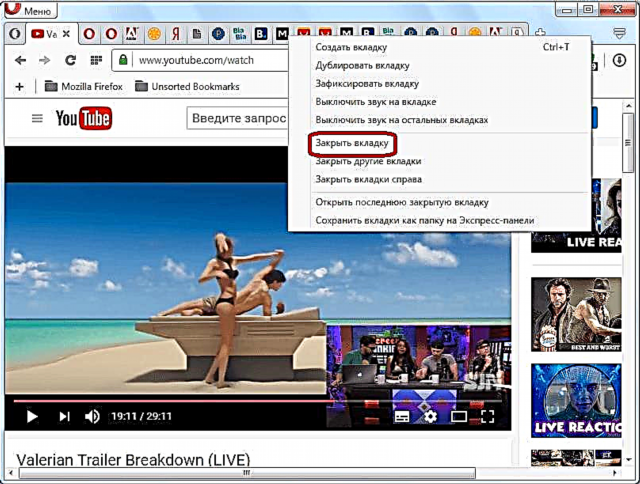
اوورلوڈ سسٹم چلانے کے عمل
کمزور کمپیوٹرز پر ، ویڈیو سست ہوسکتی ہے اگر نظام پر بڑی تعداد میں مختلف پروگرام اور عمل چل رہے ہیں۔ مزید یہ کہ یہ عمل ضروری طور پر بصری شیل میں ملبوس نہیں ہوتے ہیں ، بلکہ اس کا پس منظر میں انجام دیا جاسکتا ہے۔
یہ دیکھنے کے لئے کہ کمپیوٹر پر کون سے عمل چل رہا ہے ، ہم ٹاسک مینیجر کو لانچ کرتے ہیں۔ ایسا کرنے کے لئے ، ونڈوز ٹول بار پر کلک کریں ، اور جو سیاق و سباق مینو ظاہر ہوتا ہے اس میں ، "ٹاسک مینیجر" آئٹم منتخب کریں۔ آپ اس کا آغاز کلیدی مجموعہ Ctrl + Shift + Esc دباکر بھی کرسکتے ہیں۔
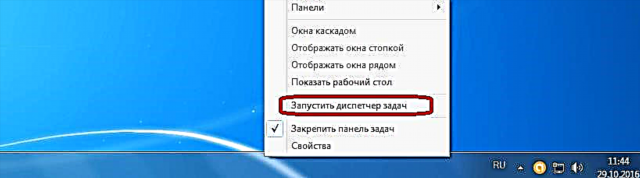
ٹاسک مینیجر کو شروع کرنے کے بعد ، ہم "عمل" کے ٹیب میں چلے جاتے ہیں۔

ہم دیکھتے ہیں کہ کون سے عمل مرکزی پروسیسر کو زیادہ تر (سی پی یو کالم) لوڈ کرتے ہیں ، اور کمپیوٹر کے رام (کالم "میموری") میں ایک مقام رکھتے ہیں۔
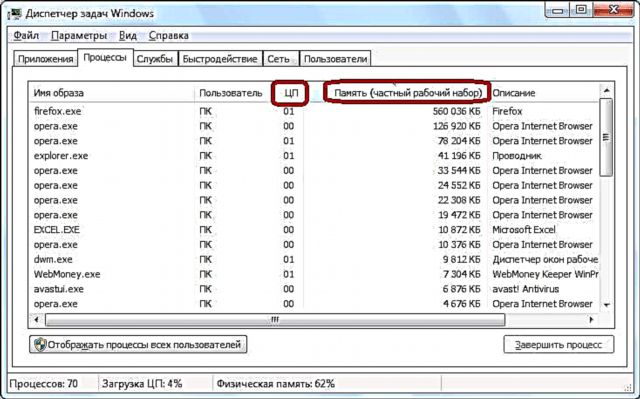
وہ ویڈیو جو صحیح ویڈیو پلے بیک کو دوبارہ شروع کرنے کے لئے سسٹم کے بہت زیادہ وسائل استعمال کرتے ہیں ان کو غیر فعال کردیا جانا چاہئے۔ لیکن ، اسی وقت ، آپ کو بہت محتاط رہنے کی ضرورت ہے کہ نظام کے اہم عمل ، یا براؤزر سے وابستہ عمل کو غیر فعال نہ کریں ، جس میں ویڈیو دیکھا گیا ہے۔ اس طرح ، ٹاسک مینیجر میں کام کرنے کے ل user ، صارف کو یہ خیال رکھنا ہوگا کہ مخصوص عمل کس کے لئے ذمہ دار ہے۔ تفصیل کالم میں کچھ وضاحتیں مل سکتی ہیں۔
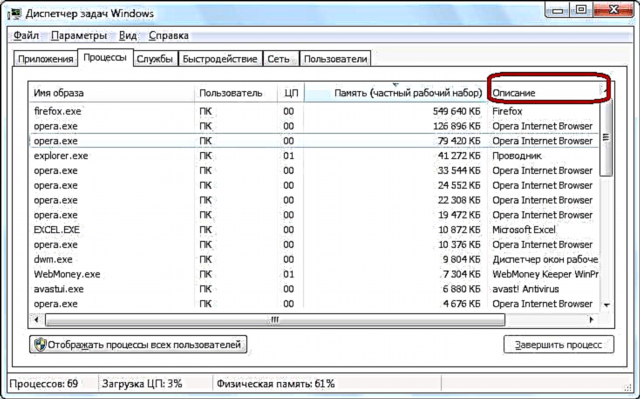
عمل کو غیر فعال کرنے کے لئے ، ماؤس کے دائیں بٹن کے ساتھ اس کے نام پر کلک کریں ، اور سیاق و سباق کے مینو میں "عمل ختم کریں" آئٹم کو منتخب کریں۔ یا ، صرف ماؤس کلک کے ساتھ عنصر منتخب کریں ، اور برائوزر کے نیچے دائیں کونے میں اسی نام کے بٹن پر کلک کریں۔
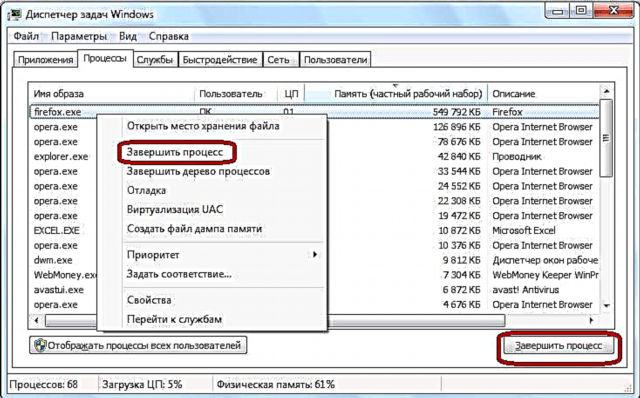
اس کے بعد ، ایک ونڈو نمودار ہوتی ہے جو آپ سے عمل کی تکمیل کی تصدیق کرنے کے لئے کہتی ہے۔ اگر آپ کو اپنے اعمال پر اعتماد ہے تو ، پھر "عمل ختم کریں" کے بٹن پر کلک کریں۔

اسی طرح ، آپ کو وہ تمام عمل مکمل کرنے کی ضرورت ہے جن کی آپ کو فی الحال ضرورت نہیں ہے ، اور یہ نظامی لحاظ سے اہم نہیں ہیں۔
مکمل کیشے
اوپیرا میں ویڈیو کے سست ہونے کی اگلی وجہ بھیڑ بھری ہوئی براؤزر کی کیش ہو سکتی ہے۔ اسے صاف کرنے کے ل the ، مین مینو میں جائیں ، اور "ترتیبات" کے بٹن پر کلک کریں۔ یا ، کی بورڈ شارٹ کٹ Alt + P استعمال کریں۔
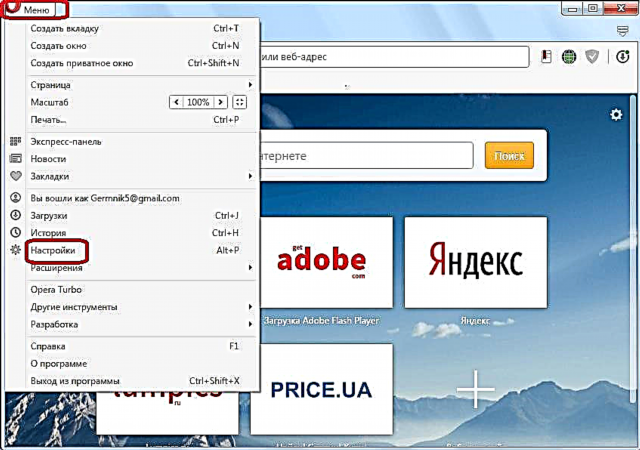
کھلنے والی ونڈو میں ، "سیکیورٹی" سیکشن پر جائیں۔
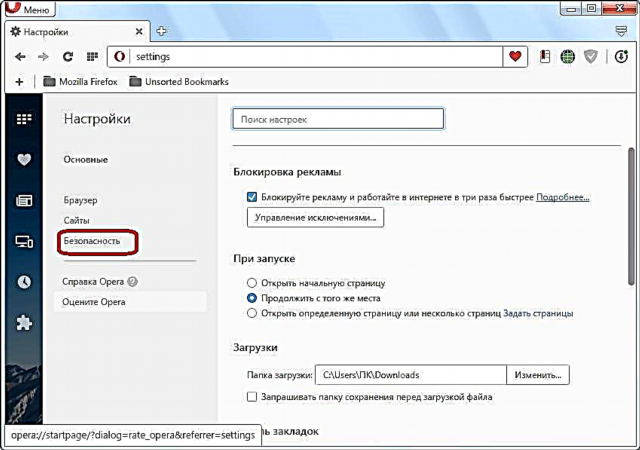
اگلا ، "رازداری" کی ترتیبات کے گروپ میں ، "براؤزنگ کی تاریخ صاف کریں" کے بٹن پر کلک کریں۔

کھلنے والی ونڈو میں ، "کیچڈ امیجز اور فائلز" کے اندراج کے بالکل سامنے ہی ایک چیک مارک چھوڑیں۔ مدت کی کھڑکی میں ہم پیرامیٹر کو "شروع سے ہی چھوڑ دیتے ہیں"۔ اس کے بعد ، ہم "براؤزنگ کی تاریخ صاف کریں" کے بٹن پر کلک کریں۔

کیشے کو صاف کر دیا جائے گا ، اور اگر اس کی زیادہ تعداد میں اضافے سے ویڈیو سست پڑجائے تو ، اب آپ ویڈیو کو کسی موزوں انداز میں دیکھ سکتے ہیں۔
وائرس
اوپیرا براؤزر میں ویڈیو سست ہوجانے کی ایک اور وجہ وائرل سرگرمی ہوسکتی ہے۔ ینٹیوائرس پروگرام والے وائرس کے ل کمپیوٹر کو چیک کرنا ہوگا۔ کسی دوسرے پی سی سے ایسا کرنے کا مشورہ دیا جاتا ہے ، یا کم از کم USB فلیش ڈرائیو پر نصب ایپلی کیشن کا استعمال کریں۔ وائرس کا پتہ لگانے کی صورت میں ، پروگرام کی ہدایات کے مطابق ، ان کو دور کیا جانا چاہئے۔

جیسا کہ آپ دیکھ سکتے ہیں ، اوپیرا میں ویڈیو کی روک تھام پوری طرح سے مختلف وجوہات کا سبب بن سکتی ہے۔ خوش قسمتی سے ، ان میں سے بیشتر کو صارف خود ہی سنبھال سکتا ہے۔











